GNOME 41の新機能
公開: 2022-01-29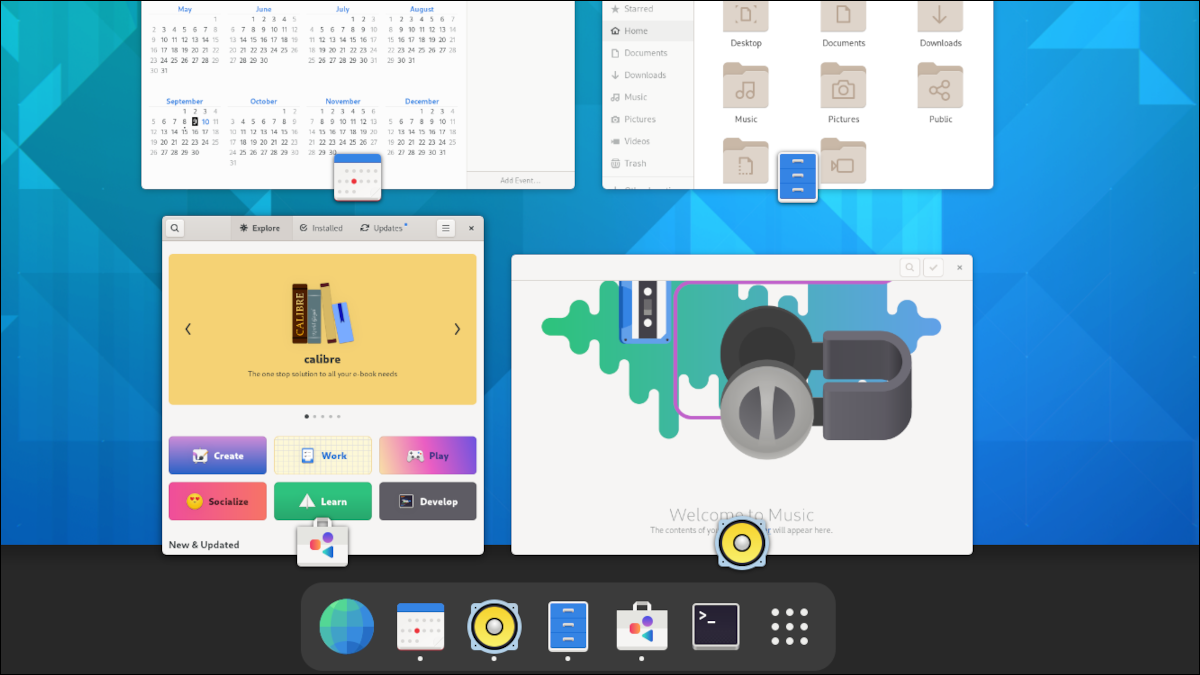
Linuxデスクトップ環境GNOME41は2021年9月22日にリリースされました。GNOME40のパラダイムシフトワークフローの変更に続いて、GNOME 41は何か実質的なものを提供しますか? 回転させて確認します。
GNOME41ライブラリの変更
GNOME41はGNOME40の象徴的なパンチを詰め込んでいませんが、開発者はその栄光に甘んじていません。 GNOME 41には、独自の興味深い改善点がたくさん含まれています。
より重要な変更の1つは、 libadwaita共有ライブラリの導入です。 これは、 libhandyライブラリのGTK4ポートです。 libhandy開発者の多くは現在libadwaitaに取り組んでいます。これは、優れた継続性を提供し、 libhandyチームのスキルセットがGNOMEの取り組みを促進するために使用されることを保証します。
libadwaitaライブラリは、GNOMEテーマエンジンを提供し、 gnome-themes-standardパッケージの一部を形成するようになりました。 テーマエンジンにより、GNOMEはテーマを使用できるようになります。
デフォルトのGTKテーマはAdwaitaと呼ばれますが、 libadwaita自体は単なるテーマではありません。 テーマの使用を可能にするソフトウェアです。 ヒューマンインターフェイスガイドラインに準拠した正常に動作するGTKアプリケーションは、スタイルシートや、ハイコントラストバージョンなどのテーマバリアントなどの他のテーマ情報をlibadwaitaに求めます。
ヒューマンインターフェイスガイドラインは、決定が下されるとすぐに変更できます。つまり、これらは単なる一連の標準であり、Adwaitaテーマも迅速に変更できます。 そのため、テーマエンジンは、これらの変更に迅速に対応できる必要があります。
libadwaitaイニシアチブは、テーマエンジンをGTKの他の部分から切り離します。 これにより、GTKがニーズに最も適したより慎重なペースで移動しながら、エンジンをすばやく再加工することができます。
理想的には、GTK3およびlibhandyアプリケーションは、まだ変換されていない場合は、できるだけ早くGTK4およびlibadwaitaに移植されます。
関連: GNOME 40の新機能
GNOME設定への変更
GNOME 41の内部設定では、電源プロファイルからユーザー補助機能まで、いくつかの変更が加えられています。
パワープロファイル
電力プロファイルは、システムメニュー(ステータスメニューとも呼ばれます)に表示されます。
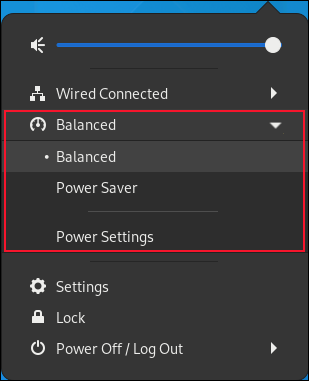
異なる電力プロファイルを手動で切り替えるか、システムに自動的に決定させることができます。 ラップトップで実行していて主電源を切断している場合、バッテリーの残量がユーザー定義のしきい値に達すると、低電力モードが自動的に有効になります。 画面の調光が強化され、その他の省電力アクションが実行されます。
これらはすべて構成可能であり、システムメニューからメイン設定アプリケーションの電源設定パネルにアクセスできます。
アプリケーションは、電力プロファイルを選択できるようになりました。 ゲームやその他のリソースを大量に消費するアプリケーションは、実行中に最高のエクスペリエンスを提供するために、ハイパワープロファイルを自動的に選択できます。
関連: Linuxラップトップのバッテリー寿命を最大化する方法
マルチタスクパネル
設定アプリケーションに新しいマルチタスクパネルがあります。 これにより、いくつかの動的デスクトップ機能の設定を行うことができます。
- 動的ワークスペースから選択することも、固定数のワークスペースを設定することもできます。
- 画面の左上にあるホットコーナーを無効にすることができます。
- アクティブな画面の端を無効にすることができます。 これは、ウィンドウを画面の端にドラッグし、GNOMEでウィンドウのサイズを画面の半分の幅、全画面の幅などに変更できる機能です。
- ワークスペースをプライマリディスプレイのみに表示するように設定することも、セカンダリディスプレイにも表示するように設定することもできます。
- アプリケーションからアプリケーションに切り替えるときに、すべてのワークスペースのアプリケーションを表示するかどうかを決定できます。
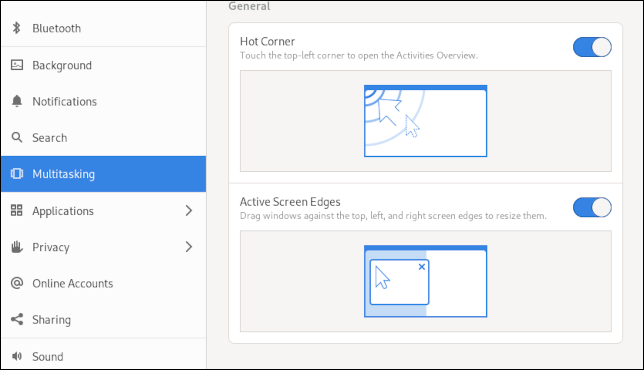
以前は、この機能の一部にアクセスするには、Tweaksアプリケーションをインストールする必要がありました。 これを設定アプリケーションにまとめることは素晴らしい動きです。 それがあるべき場所です。
マウスとタッチパッド
マウスとタッチパッドのパネルが再設計され、マウスまたはキーパッドの設定を試すためのカラフルな新しいページが追加されました。
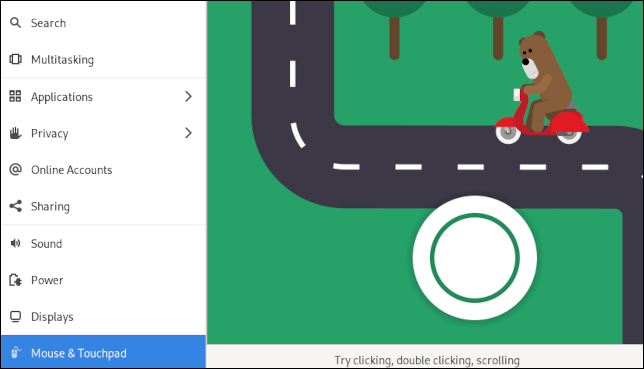
悲しいことに、あなたは道路に沿って自転車でクマを動かすことができません。 ダブルクリック速度、カーソル速度、およびスクロールを試すことができます。
アクセシビリティ
このパネルには新機能があります。 デスクトップアニメーションなしで動作することを希望する場合は、それらを無効にすることができます。
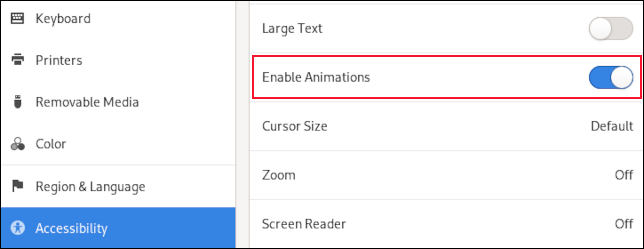
セルラーパネル
このパネルはハードウェアに依存します。 互換性のあるハードウェアが検出された場合にのみ表示されます。 たとえば、スマートフォンやSIM対応タブレットなどのモバイルデバイスを使用している場合は、それが表示されます。 パネルでは、接続を構成できます。

ただし、Wi-Fiとネットワーク接続は、設定アプリケーションの[ネットワーク]パネルで構成されたままです。
アプリケーションの更新
多くのデフォルトのGNOMEアプリケーションでも、GNOME41の更新が行われています。
GNOMEソフトウェア
ソフトウェアアプリケーションには、トップバーのアイコンや、注目のアプリケーションカルーセルの丸みを帯びた角などの視覚的な調整が施されています。
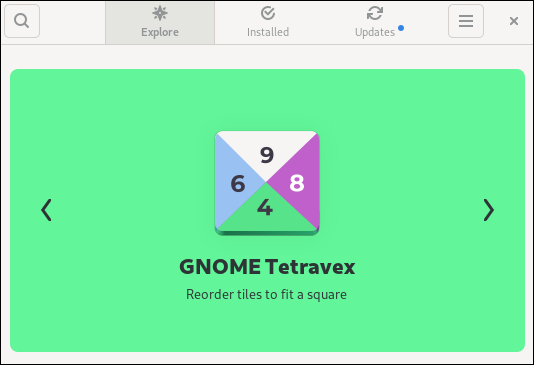
探索ページには、アプリケーションのカテゴリを選択するための色付きのタイルがあります。
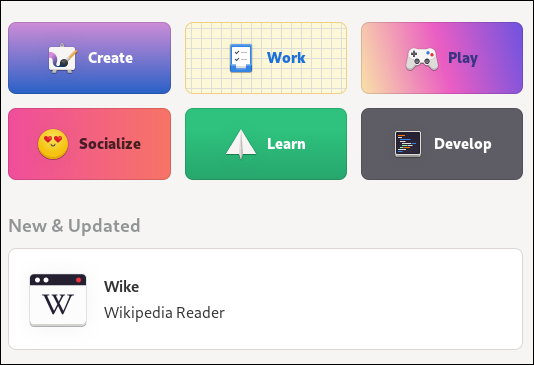
個々のアプリケーションを説明するページが大幅に改善され、スクリーンショットと、インストールサイズ、アプリケーションがファイルにアクセスできるかどうか、モバイルデバイスに適しているかどうか、年齢に敏感な資料が含まれているかどうかなど、アプリケーションに関する情報が大幅に使用されます。
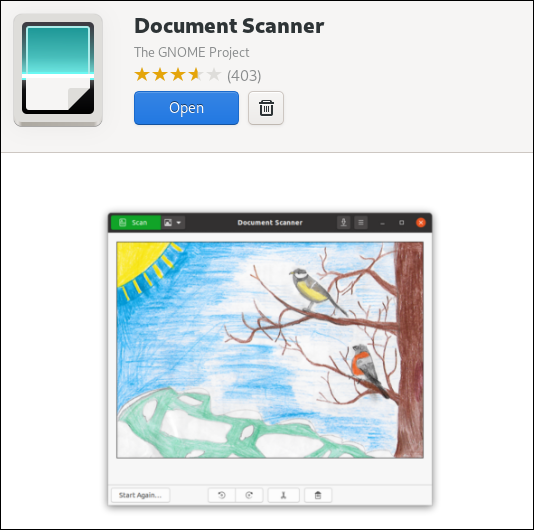
「ソフトウェアリポジトリ」ダイアログが更新され、更新ページがより明確になりました。 アップデートやアップグレードが利用可能かどうかが一目でわかります。
ファイル(ノーチラス)
GNOMEファイルブラウザにはいくつかの機能強化があります。 「圧縮」ダイアログが再設計されました。 新しいメニュー項目を使用すると、パスワードで保護されたZIPファイルを作成できます。 Files内からZIPファイルを作成することは常に可能でしたが、パスワードで保護されたオプションが待望されていました。
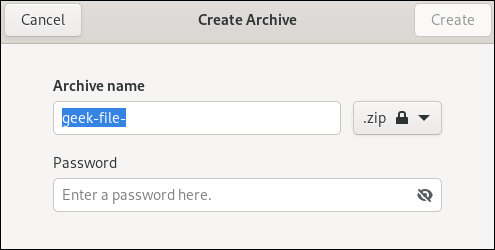
ごみ箱ディレクトリを参照すると、新しい情報バーにごみ箱ファイルの自動削除がオンになっているかどうかが表示され、ボタンを押すと[設定]の正しいページに移動してオンまたはオフにしたり、保存期間を設定したりできます。
GNOMEカレンダー
GNOMEカレンダーはICSファイルを開くことができるようになったため、ファイルハンドラーと見なすことができます。 これは、GNOMEカレンダーをデフォルトのアプリケーションとして設定できることを意味するため、重要です。 設定のデフォルトのアプリケーションページを見ると、デフォルトのカレンダーアプリケーションがおそらくテキストエディタに設定されていることがわかります。 これで、GNOMEカレンダーに置き換えることができます。
カレンダーには、新しいイベントの「ポップオーバー」ダイアログがあります。 カレンダーイベントにカーソルを合わせると、ツールチップの概要が表示されます。
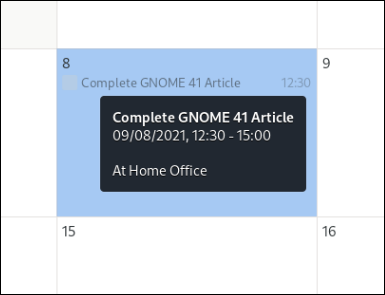
イベントをクリックすると、イベントの概要を示す新しい概要ダイアログが表示されます。 カレンダーの任意の場所をクリックすると、ダイアログが閉じます。
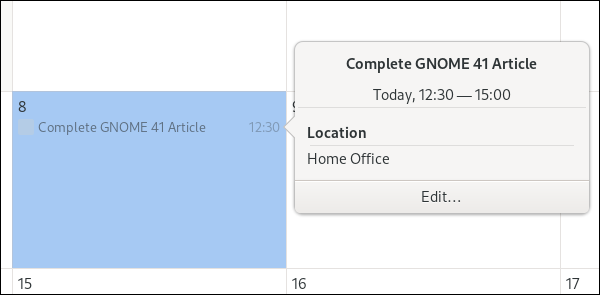
イベントを編集する場合は、「編集…」ボタンをクリックしてください。 完全な編集ダイアログが表示されます。 以前のバージョンのカレンダーのイベントをクリックすると、すぐに編集ウィンドウが開きました。
接続
Connectionsは、複数のリモート接続を一度に管理できる新しいリモートデスクトップアプリケーションです。 この記事の調査に使用したプレビューバージョンにはデフォルトでインストールされていませんでしたが、すぐにGNOMESoftwareアプリケーションを使用してインストールしました。
残念ながら、動作させることができませんでした。 Windows10テストマシンへのRDP接続は確立されません。 Remminaを試してみましたが、そのアプリケーションはテストマシンに完全に接続されていました。 おそらく、それはテストネットワークの不具合であったか、あるいは後のGNOME接続のビルドで対処されたものである可能性があります。
その他のアプリケーション
一部のネイティブGNOMEアプリケーションには、微調整とマイナーな改善が加えられています。
- GNOME Disk Utility :暗号化されたLUKS2パーティションを作成できるようになりました。
- GNOMEマップ:レストランやその他の食料品店の営業時間や持ち帰り情報などの情報が表示されるようになりました。
- GNOME Calls :SIP機能がCallsアプリケーションに追加されました。 SIPアカウントをお持ちの場合は、コンピューターからSIP通話を発信できます。
- GNOME Music :特大のボタンによる色のスプラッシュがインターフェースに追加されました。
- GNOMEテキストエディター:gEditではなくGNOMEテキストエディターにキーボードショートカットが追加され、[設定]ダイアログがオンデマンドで表示されるサイドバーに置き換えられました。
- GNOME Web :GNOME Webブラウザーは、セッション間で固定されたタブを記憶するようになりました。
パフォーマンスの向上
Mutter(GNOMEシェルのプライマリウィンドウマネージャー)は、大幅なコードクリーンアップを受けています。 この結果の1つは、モバイルデバイスでの自動回転のサポートが向上することです。
リフレッシュレートの低いモニターでのユーザーエクスペリエンスを向上させるために、ディスプレイのレンダリング待ち時間が短縮されました。 ワークスペースの移行はよりスムーズになり、実質的にシームレスになります。
タッチパッドのマルチタッチジェスチャが改善され、より一貫して機能するようになりました。
もう1つの素晴らしいリリース
GNOME40は従うのが難しい行為でした。 すべてのリリースで劇的な変更と改善のコレクションを作成することは不可能です。 GNOME 41が行うことは、エンドユーザーエクスペリエンスを継続的に改善するというGNOMEコミュニティの意図を強化することです。
単独で考えると、このリリースでの変更と改善のリストは、 libadwaitaを除いて、見た目または些細なように見えるかもしれません。 しかし、全体として考えると、これらは、堅実でよく考えられたデスクトップ環境を提供するというGNOMEコミュニティの取り組みを明確に示しています。
GNOMEの試用に興味がある場合は、GNOMEを入手するための開発者向けガイドを確認してください。
